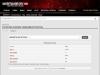Trove, 2015'in en orijinal RPG'lerinden biridir. Bu, Şövalye, Atıcı, Ejderha Hizmetkarı vb. olabileceğiniz bir voksel evrenidir. Bu oyunda silahlar, zırhlar ve zindanlar gibi pek çok tanıdık RPG unsuru var, ancak gerçekten öne çıkan oynanış ve grafikler. Ancak birçok yeni oyun gibi, özellikle alfa ve beta testleri henüz tamamlanmamışken hata ve hatalarla doludur. Trove'da sorun ve hatalarla karşılaşıyorsanız sorununuzun çözümünü aşağıda bulabilirsiniz.
Trove'da çökmeler, hatalar, donmalar, yükleme ekranında takılma veya kullanıcı onayı alırken fare, kamera ve gliflerle ilgili sorunlar nasıl düzeltilir?
Trove sunucusu bağlantı hatası - çözüm
Trove sunucusuyla bağlantı hatası, sunucular açıkken ve üzerlerinde herhangi bir teknik çalışma yapılmamasına rağmen oluşuyorsa, GlyphClient ve GlyphDownloader'ı yönetici haklarıyla çalıştırmayı denemelisiniz. Bu dosyaların her ikisi de oyunun kurulum klasöründe bulunur. Bunları sağ tıklayıp uygun seçeneği seçerek veya “Özellikler” menüsünün “Uyumluluk” sekmesindeki “Yönetici olarak çalıştır” onay kutusunu işaretleyerek yönetici haklarıyla çalıştırabilirsiniz.
Oyunun bir güvenlik duvarı veya antivirüs tarafından engellenip engellenmediğini de kontrol etmeye değer. Sorun buysa Trove'u hariç tutma listesine ekleyin.
Nasıl Düzeltilir: Trove Bağlantı Hatası
Trove'da bağlantı hatası oluştuğunda client'ın reklam bölümü yüklenmiyor ve ardından belirtilen mesaj çıkıyor. Bu sorunun basit bir çözümü oyunu masaüstünden veya Başlat menüsünden başlatmaktır.
Çözüm: Otomatik yol modundaki karakter Trove'da düz bir çizgide yürümeye devam ediyor
Çoğu durumda, oyunu oynarken bir kontrol cihazı (genellikle bir Xbox) kullanıyor olsanız da veya hem klavyeyi hem de bir kontrol cihazını kullanıyor olsanız da, otomatik yol karakteriniz Trove'da düz bir çizgide yürümeye devam edecektir. Bir denetleyici veya klavye seçin veya yalnızca klavyeye gidin, çünkü bu sorun genellikle denetleyicilerde ortaya çıkar. Bu şekilde hata çözülecektir.
Trove'un hiçbir zaman yüklenmemesi veya yükleme ekranında takılıp kalmaması sorununun kanıtlanmış tek çözümü oyunu yeniden başlatmaktır.
Çözüm: Trove'da "Kullanıcı Onayı Alındı" mesajında takılıp kaldı
Trove'da "Kullanıcı onayı alındı" mesajında takılı kaldıysanız aşağıdakileri yapın:
- Steam'e giriş yapın ve kitaplığınızdan Trove'u seçin.
- Sağ tıklayın, Özellikler'i seçin.
- “Yerel Dosyalar” sekmesine gidin ve “Önbellek Bütünlüğünü Doğrula”ya tıklayın.
Trove oyunu Steam'den başlamıyor - nasıl düzeltilir?
Oyunu GlyphClient.exe'den çalıştırıyorsanız ancak sorun devam ediyorsa, tek çıkış yolu şu yolu kullanarak oyun dosyalarını Steam klasöründen manuel olarak silmektir: steam=>steamapps=>common
Trove'da portaldan çıktıktan sonra kamerayı fareyle döndüremezsiniz - çözüm
Genellikle oyun menüleri aktifken portala girdiğinizde Trove'da portaldan çıktıktan sonra kamerayı fare ile döndürmeniz mümkün olmuyor. Portala girmeden önce tüm menülerin kapalı olduğundan emin olunarak bu durumun önüne geçilebilir.
Nasıl düzeltilir? Trove'da Fare Kilitlenemiyor veya Kilidi Açılmıyor
Fareniz Trove'da kilitlenmezse veya kilidi açılamazsa sorunu çözmenin kanıtlanmış tek yolu oyunu yeniden başlatmaktır.
Glyph, Trove'u güncellemiyor ve oyunun hala çalıştığını belirten bir mesaj görüntülüyor - çözüm
Trove Glyph aracılığıyla güncelleme yapmıyorsa ve çalıştığı varsayılan bir oyun hakkında bir mesaj görüntülüyorsa, bu hata Glyph oyunlarından herhangi biri çalışırken ortaya çıkar (istemcinin kendisi olması gerekmez). Trove'u daha önce çalıştırdıysanız hem oyunun hem de istemcinin kapalı olduğundan emin olun. Bu, görev yöneticisinde Trove ve Glyph işlemlerini sonlandırarak yapılabilir.
Trove'un yavaşlaması, çökmesi, Trove'un başlamaması, Trove'un yüklenmemesi, Trove'da kontrollerin çalışmaması, ses olmaması, hatalar çıkması, Trove'da kaydetmelerin çalışmaması gibi sorunlarla karşı karşıyaysanız - size sunuyoruz Bu sorunları çözmenin en yaygın yolları.
Öncelikle bilgisayarınızın teknik özelliklerinin minimum sistem gereksinimlerini karşılayıp karşılamadığını kontrol edin:
- İşletim Sistemi: Vista 32-bit Service Pack 2
- İşlemci: Intel Core i5-2XXX 2,0 GHz / AMD Phenom II X4 2,6 GHz
- Bellek: 1 GB
- Video: Intel HD Graphics 3000
- HDD: 1 GB boş alan
- DirectX 10
Video kartı sürücülerinizi ve diğer yazılımlarınızı güncellediğinizden emin olun.
En kötü sözleri hatırlayıp geliştiricilere söylemeden önce, ekran kartınızın üreticisinin resmi web sitesine gitmeyi ve en son sürücüleri indirmeyi unutmayın. Çoğu zaman, kendileri için özel olarak optimize edilmiş sürücüler, oyunların piyasaya sürülmesi için hazırlanır. Güncel sürümü yükleyerek sorun çözülmezse sürücülerin daha sonraki bir sürümünü yüklemeyi de deneyebilirsiniz.
Video kartlarının yalnızca son sürümlerini indirmeniz gerektiğini unutmamak önemlidir; beta sürümlerini kullanmamaya çalışın, çünkü bunlarda çok sayıda bulunamayan ve düzeltilmemiş hatalar bulunabilir.
Oyunların istikrarlı çalışması için, her zaman resmi Microsoft web sitesinden indirilebilen DirectX'in en son sürümünün yüklenmesinin genellikle gerekli olduğunu unutmayın.
Trove başlamıyor
Oyunların başlatılmasıyla ilgili birçok sorun, yanlış kurulum nedeniyle ortaya çıkar. Kurulum sırasında herhangi bir hata olup olmadığını kontrol edin, antivirüsü devre dışı bıraktıktan sonra oyunu kaldırmayı ve yükleyiciyi tekrar çalıştırmayı deneyin - genellikle oyunun çalışması için gerekli dosyalar yanlışlıkla silinir. Yüklü oyunun bulunduğu klasörün yolunun Kiril karakterleri içermemesi gerektiğini unutmamak da önemlidir - dizin adları için yalnızca Latin harfleri ve rakamları kullanın.
Ayrıca HDD'de kurulum için yeterli alan olup olmadığını kontrol etmekten zarar gelmez. Oyunu farklı Windows sürümleri için uyumluluk modunda Yönetici olarak çalıştırmayı deneyebilirsiniz.
Trove yavaş. Düşük FPS. Gecikmeler. Donmalar. Donuyor
Öncelikle video kartınız için en son sürücüleri yükleyin; bu, oyundaki FPS'yi önemli ölçüde artırabilir. Ayrıca görev yöneticisinden (CTRL+SHIFT+ESCAPE tuşlarına basılarak açılır) bilgisayarınızın yükünü de kontrol edin. Oyuna başlamadan önce bazı işlemlerin çok fazla kaynak tükettiğini görürseniz, programı kapatın veya bu işlemi görev yöneticisinden sonlandırın.
Daha sonra oyundaki grafik ayarlarına gidin. Öncelikle kenar yumuşatmayı kapatın ve işlem sonrası ayarlarını düşürmeyi deneyin. Birçoğu çok fazla kaynak tüketiyor ve bunların devre dışı bırakılması, resim kalitesini önemli ölçüde etkilemeden performansı önemli ölçüde artıracaktır.
Trove masaüstüne çöküyor
Trove sık sık masaüstünüzün yuvasına çöküyorsa, grafik kalitesini düşürerek sorunu çözmeye başlamayı deneyin. Bilgisayarınızın yeterli performansa sahip olmaması ve oyunun düzgün çalışmaması mümkündür. Ayrıca güncellemeleri kontrol etmeye değer - modern oyunların çoğunda yeni yamaların otomatik olarak yüklenmesi için bir sistem bulunur. Ayarlarda bu seçeneğin devre dışı olup olmadığını kontrol edin.
Trove'da siyah ekran
Çoğu zaman siyah ekranla ilgili sorun GPU ile ilgili bir sorundur. Video kartınızın minimum gereksinimleri karşılayıp karşılamadığını kontrol edin ve en son sürücüleri yükleyin. Bazen siyah ekran yetersiz CPU performansının bir sonucudur.
Donanımla ilgili her şey yolundaysa ve minimum gereksinimleri karşılıyorsa, başka bir pencereye (ALT+TAB) geçmeyi ve ardından oyun penceresine dönmeyi deneyin.
Trove yüklenmiyor. Kurulum takıldı
Öncelikle kurulum için yeterli HDD alanınızın olup olmadığını kontrol edin. Kurulum programının doğru çalışması için belirtilen miktarda alana ve ayrıca sistem diskinde 1-2 gigabayt boş alana ihtiyaç olduğunu unutmayın. Genel olarak kuralı unutmayın - geçici dosyalar için sistem diskinde her zaman en az 2 gigabayt boş alan bulunmalıdır. Aksi takdirde hem oyunlar hem de programlar düzgün çalışmayabilir veya hiç başlamayı reddedebilir.
Kurulum sorunları, İnternet bağlantısının olmaması veya dengesiz çalışma nedeniyle de ortaya çıkabilir. Ayrıca, oyunu yüklerken antivirüs programını duraklatmayı da unutmayın - bazen dosyaların doğru kopyalanmasına müdahale eder veya bunları virüs olarak kabul ederek yanlışlıkla siler.
Kaydetmeler Trove'da çalışmıyor
Önceki çözüme benzer şekilde, hem oyunun kurulu olduğu yerde hem de sistem sürücüsünde HDD'de boş alan olup olmadığını kontrol edin. Kayıt dosyaları genellikle oyunun kendisinden ayrı olarak bulunan bir belgeler klasöründe saklanır.
Kontroller Trove'da çalışmıyor
Bazen aynı anda birden fazla giriş cihazının bağlanması nedeniyle oyun kontrolleri çalışmayabilir. Gamepad'i devre dışı bırakmayı deneyin veya herhangi bir nedenle iki klavyeniz veya fareniz bağlıysa yalnızca bir çift cihaz bırakın. Gamepad'iniz çalışmıyorsa oyunların resmi olarak yalnızca Xbox joystick'leri olarak tanımlanan denetleyiciler tarafından desteklendiğini unutmayın. Oyun kumandanız farklı şekilde algılanırsa Xbox oyun çubuklarını taklit eden programları (örneğin, x360ce) kullanmayı deneyin.
Trove'da ses çalışmıyor
Sesin diğer programlarda çalışıp çalışmadığını kontrol edin. Bundan sonra oyun ayarlarında sesin kapalı olup olmadığını ve hoparlörünüzün veya kulaklığınızın bağlı olduğu ses çalma cihazının burada seçilip seçilmediğini kontrol edin. Daha sonra oyun çalışırken mikseri açın ve sesin kapalı olup olmadığını kontrol edin.
Harici bir ses kartı kullanıyorsanız üreticinin web sitesinde yeni sürücüleri kontrol edin.
Oyun haberleri
 OYUNLAR
NINJA Takımının geliştiricileri, oyunun ana karakterine adanmış Nioh 2 slasher hakkında yeni bilgiler sundu. O, yarı insan olan ve bir Yokai'nin alışılmadık gücüne sahip olan bir melezdir. Bir samuray savaşçısı olmak...
OYUNLAR
NINJA Takımının geliştiricileri, oyunun ana karakterine adanmış Nioh 2 slasher hakkında yeni bilgiler sundu. O, yarı insan olan ve bir Yokai'nin alışılmadık gücüne sahip olan bir melezdir. Bir samuray savaşçısı olmak...
Maalesef oyunların kusurları var: takılmalar, düşük FPS, çökmeler, donmalar, hatalar ve diğer küçük ve çok da küçük olmayan hatalar. Çoğu zaman sorunlar oyun başlamadan önce, oyun yüklenmediğinde, yüklenmediğinde ve hatta indirilmediğinde başlar. Ve bilgisayarın kendisi bazen garip davranıyor ve Trove'da resim yerine siyah bir ekran beliriyor, kontroller çalışmıyor, sesi veya başka bir şeyi duyamıyorsunuz.
İlk önce ne yapmalı
- Dünyaca ünlüleri indirin ve çalıştırın CCleaner(doğrudan bağlantı yoluyla indirin) - bu, bilgisayarınızı gereksiz çöplerden temizleyecek ve bunun sonucunda sistemin ilk yeniden başlatmadan sonra daha hızlı çalışacağı bir programdır;
- Programı kullanarak sistemdeki tüm sürücüleri güncelleyin Sürücü Güncelleyici(doğrudan bağlantı yoluyla indirin) - bilgisayarınızı tarayacak ve tüm sürücüleri 5 dakika içinde en son sürüme güncelleyecektir;
- programı kur WinOptimizer(doğrudan bağlantı yoluyla indirin) ve oyun modunu etkinleştirin; bu, oyunları başlatırken gereksiz arka plan işlemlerini sona erdirecek ve oyundaki performansı artıracaktır.
Trove Sistem Gereksinimleri
Trove'da herhangi bir sorunla karşılaştığınızda yapacağınız ikinci şey sistem gereksinimlerini kontrol etmektir. İyi bir şekilde, harcanan paradan pişman olmamak için bunu satın almadan önce yapmanız gerekir.
Her oyuncunun bileşenler hakkında en azından biraz bilgi sahibi olması, sistem biriminde neden bir ekran kartına, işlemciye ve diğer şeylere ihtiyaç duyulduğunu bilmesi gerekir.
Dosyalar, sürücüler ve kitaplıklar
Bilgisayardaki hemen hemen her cihaz bir dizi özel yazılım gerektirir. Bunlar bilgisayarın doğru çalışmasını sağlayan sürücüler, kütüphaneler ve diğer dosyalardır.
Video kartınızın sürücüleriyle başlamalısınız. Modern grafik kartları yalnızca iki büyük şirket tarafından üretilmektedir: Nvidia ve AMD. Sistem birimindeki soğutucuları hangi ürünün çalıştırdığını öğrendikten sonra resmi web sitesine gidip en son sürücü paketini indiriyoruz:
Trove'un başarılı bir şekilde çalışması için ön koşul, sistemdeki tüm cihazlar için en son sürücülerin bulunmasıdır. Yardımcı programı indirin Sürücü Güncelleyici En yeni sürücüleri kolay ve hızlı bir şekilde indirmek ve tek tıklamayla yüklemek için:
Trove başlamazsa, virüsten koruma yazılımınızı devre dışı bırakmanızı veya oyunu antivirüs istisnalarına koymanızı ve ayrıca sistem gereksinimlerine uygunluğu tekrar kontrol etmenizi ve yapınızdaki bir şeyin uymuyorsa mümkünse iyileştirme yapmanızı öneririz. Daha güçlü bileşenler satın alarak bilgisayarınızı güçlendirin.
Trove'un siyah ekranı, beyaz ekranı ve renkli ekranı var. Çözüm
Farklı renkteki ekranlarla ilgili sorunlar 2 kategoriye ayrılabilir.
İlk olarak, genellikle iki video kartının aynı anda kullanılmasını gerektirirler. Örneğin, anakartınızda yerleşik bir video kartı varsa ancak ayrı bir kartta oynuyorsanız Trove ilk kez yerleşik kartta başlatılabilir ancak monitör kapalı olduğundan oyunun kendisini göremezsiniz. ayrı bir video kartına bağlı.
İkinci olarak, görüntülerin ekranda görüntülenmesinde sorun yaşandığında renkli ekranlar ortaya çıkar. Bu çeşitli nedenlerle gerçekleşebilir. Örneğin Trove eski bir sürücüyle çalışamıyor veya ekran kartını desteklemiyor. Ayrıca oyunun desteklemediği çözünürlüklerde çalışırken siyah/beyaz ekran görünebilir.

Trove çöküyor. Belirli veya rastgele bir anda. Çözüm
Kendin için çal, oyna ve sonra bam! - her şey sönüyor ve artık önünüzde hiçbir oyun ipucu olmayan bir masaüstü bilgisayar var. Bu neden oluyor? Sorunu çözmek için sorunun doğasının ne olduğunu anlamaya çalışmalısınız.
Herhangi bir düzen olmaksızın rastgele bir zamanda bir çökme meydana gelirse, %99 olasılıkla bunun oyunun kendisinde bir hata olduğunu söyleyebiliriz. Bu durumda bir şeyi düzeltmek çok zordur ve yapılacak en iyi şey Trove'u bir kenara bırakıp yamayı beklemektir.
Ancak, kazanın tam olarak hangi anlarda meydana geldiğini biliyorsanız, kazayı tetikleyen durumlardan kaçınarak oyuna devam edebilirsiniz.
Ancak, kazanın tam olarak hangi anlarda meydana geldiğini biliyorsanız, kazayı tetikleyen durumlardan kaçınarak oyuna devam edebilirsiniz. Ayrıca Trove kaydını indirebilir ve kalkış konumunu atlayabilirsiniz.

Trove donuyor. Resim donuyor. Çözüm
Durum yaklaşık olarak çökmelerle aynıdır: birçok donma doğrudan oyunun kendisiyle veya daha doğrusu geliştiricinin oyunu oluştururken yaptığı hatayla ilgilidir. Ancak çoğu zaman donmuş bir resim, bir video kartının veya işlemcinin içler acısı durumunu araştırmak için bir başlangıç noktası olabilir.
Trove'daki resim donarsa, bileşen yükleme istatistiklerini görüntülemek için programları kullanın. Belki video kartınız çalışma ömrünü çoktan tüketmiş olabilir veya işlemci tehlikeli sıcaklıklara mı ısınıyor?
Video kartı ve işlemcilerin yükünü ve sıcaklıklarını kontrol etmenin en kolay yolu MSI Afterburner programını kullanmaktır. Dilerseniz bunları ve daha birçok parametreyi Trove görüntüsünün üstünde bile görüntüleyebilirsiniz.
Hangi sıcaklıklar tehlikelidir? İşlemciler ve video kartları farklı çalışma sıcaklıklarına sahiptir. Video kartları için genellikle 60-80 santigrat derecedir. İşlemciler için biraz daha düşüktür - 40-70 derece. İşlemci sıcaklığı daha yüksekse termal macunun durumunu kontrol etmelisiniz. Zaten kurumuş olabilir ve değiştirilmesi gerekebilir.
Video kartı ısınıyorsa, üreticinin bir sürücüsünü veya resmi yardımcı programını kullanmalısınız. Soğutucuların devir sayısını arttırmak ve çalışma sıcaklığının düşüp düşmediğini kontrol etmek gerekir.

Trove yavaş. Düşük FPS. Kare hızı düşer. Çözüm
Trove yavaşsa ve kare hızı düşükse yapılacak ilk şey grafik ayarlarını düşürmektir. Elbette birçoğu var, bu yüzden her şeyi azaltmadan önce belirli ayarların performansı tam olarak nasıl etkilediğini bulmaya değer.
Ekran çözünürlüğü. Kısaca oyun resmini oluşturan puan sayısıdır. Çözünürlük ne kadar yüksek olursa, video kartındaki yük de o kadar yüksek olur. Bununla birlikte, yükteki artış önemsizdir, bu nedenle ekran çözünürlüğünü yalnızca son çare olarak, diğer her şeyin artık yardımcı olmadığı durumlarda azaltmalısınız.
Doku kalitesi. Genellikle bu ayar doku dosyalarının çözünürlüğünü belirler. Video kartında az miktarda video belleği varsa (4 GB'tan az) veya iş mili hızı 7200'den düşük olan çok eski bir sabit sürücü kullanıyorsanız doku kalitesi azaltılmalıdır.
Modeli kalitesi(bazen sadece detaylandırma). Bu ayar, oyunda hangi 3D model setinin kullanılacağını belirler. Kalite ne kadar yüksek olursa, o kadar çokgen olur. Buna göre, yüksek poli modeller video kartından daha fazla işlem gücü gerektirir (video belleği miktarıyla karıştırılmamalıdır!), Bu da düşük çekirdek veya bellek frekansına sahip video kartlarında bu parametrenin azaltılması gerektiği anlamına gelir.
Gölgeler. Farklı şekillerde uygulanırlar. Bazı oyunlarda gölgeler dinamik olarak oluşturulur, yani oyunun her saniyesinde gerçek zamanlı olarak hesaplanır. Bu tür dinamik gölgeler hem işlemciyi hem de video kartını yükler. Optimizasyon amacıyla, geliştiriciler genellikle tam oluşturmayı bırakır ve oyuna önceden oluşturulmuş gölgeler ekler. Statiktirler, çünkü esasen sadece ana dokuların üzerine yerleştirilmiş dokulardır; bu da video kartı çekirdeğini değil, belleği yükledikleri anlamına gelir.
Geliştiriciler genellikle gölgelerle ilgili ek ayarlar ekler:
- Gölge Çözünürlüğü - Bir nesnenin gölgesinin ne kadar ayrıntılı olacağını belirler. Oyunun dinamik gölgeleri varsa video kartı çekirdeğini yükler ve önceden oluşturulmuş bir render kullanılırsa video belleğini "yer".
- Yumuşak gölgeler - gölgelerdeki eşitsizliği düzeltir, genellikle bu seçenek dinamik gölgelerle birlikte verilir. Gölgelerin türünden bağımsız olarak video kartını gerçek zamanlı olarak yükler.
Pürüzsüzleştirme. Özel bir algoritma kullanarak nesnelerin kenarlarındaki çirkin köşelerden kurtulmanızı sağlar; bunun özü genellikle aynı anda birkaç görüntü oluşturmak ve bunları karşılaştırmak, en "pürüzsüz" resmi hesaplamaktır. Trove'un performansı üzerindeki etki düzeyleri farklılık gösteren birçok farklı kenar yumuşatma algoritması vardır.
Örneğin, MSAA aynı anda 2, 4 veya 8 görüntü oluşturarak kafa kafaya çalışır, böylece kare hızı sırasıyla 2, 4 veya 8 kat azalır. FXAA ve TAA gibi algoritmalar biraz farklı çalışır, sadece kenarları hesaplayarak ve başka hileler kullanarak düzgün bir görüntü elde ederler. Bu sayede performansı çok fazla düşürmezler.
Aydınlatma. Kenar yumuşatmada olduğu gibi, aydınlatma efektleri için de farklı algoritmalar vardır: SSAO, HBAO, HDAO. Hepsi video kartı kaynaklarını kullanıyor, ancak bunu video kartının kendisine bağlı olarak farklı şekilde yapıyorlar. Gerçek şu ki, HBAO algoritması esas olarak Nvidia'nın (GeForce serisi) video kartlarında destekleniyor, bu nedenle en iyi "yeşil" olanlarda çalışıyor. HDAO ise tam tersine AMD'nin video kartları için optimize edilmiştir. SSAO en basit aydınlatma türüdür, en az kaynağı tüketir, bu nedenle Trove'da fren olması durumunda ona geçmeye değer.
İlk önce neyi azaltmalı? Gölgeler, kenar yumuşatma ve ışık efektleri genellikle en fazla işi gerektirir, dolayısıyla bunlar başlamak için en iyi yerlerdir.
Oyuncular genellikle Trove optimizasyonunu kendileri yapmak zorunda kalıyor. Hemen hemen tüm büyük sürümlerde, kullanıcıların üretkenliği artırma yollarını paylaştıkları çeşitli ilgili forumlar bulunur.
Bunlardan biri WinOptimizer adı verilen özel bir programdır. Bilgisayarlarını çeşitli geçici dosyalardan manuel olarak temizlemek, gereksiz kayıt defteri girdilerini silmek ve başlangıç listesini düzenlemek istemeyenler için özel olarak yapılmıştır. WinOptimizer bunu kendisi yapacak ve ayrıca uygulama ve oyunlardaki performansı artırmanın yollarını belirlemek için bilgisayarınızı analiz edecektir.

Trove gecikiyor. Oynarken büyük gecikme. Çözüm
Birçok kişi "frenleri" "gecikmelerle" karıştırır, ancak bu sorunların tamamen farklı nedenleri vardır. Trove, görüntünün monitörde görüntülendiği kare hızı düştüğünde yavaşlar ve sunucuya veya başka bir ana bilgisayara erişimdeki gecikme çok yüksek olduğunda gecikir.
Bu nedenle gecikmeler yalnızca çevrimiçi oyunlarda meydana gelebilir. Sebepler farklıdır: hatalı ağ kodu, sunuculara fiziksel mesafe, ağ tıkanıklığı, yanlış yapılandırılmış yönlendirici, düşük İnternet bağlantı hızı.
Ancak ikincisi en az sıklıkla gerçekleşir. Çevrimiçi oyunlarda istemci ve sunucu arasındaki iletişim nispeten kısa mesaj alışverişi yoluyla gerçekleşir, dolayısıyla saniyede 10 MB bile yeterli olacaktır.

Trove'un sesi yok. Hiçbir şey duyamıyorum. Çözüm
Trove çalışıyor, ancak bazı nedenlerden dolayı ses çıkmıyor - bu, oyuncuların karşılaştığı başka bir sorundur. Elbette bu şekilde oynayabilirsiniz, ancak yine de neler olduğunu anlamak daha iyidir.
Öncelikle sorunun boyutunu belirlemeniz gerekiyor. Tam olarak nerede ses yok - yalnızca oyunda mı, hatta bilgisayarda mı? Sadece bir oyundaysa, bunun nedeni ses kartının çok eski olması ve DirectX'i desteklememesi olabilir.
Hiç ses yoksa sorun kesinlikle bilgisayar ayarlarındadır. Belki ses kartı sürücüleri yanlış yüklenmiştir veya sevgili Windows işletim sistemimizdeki belirli bir hata nedeniyle ses gelmemektedir.

Kontroller Trove'da çalışmıyor. Trove fareyi, klavyeyi veya gamepad'i tanımıyor. Çözüm
Süreci kontrol etmek imkansızsa nasıl oynanır? Belirli cihazların desteklenmesiyle ilgili sorunlar burada uygunsuz çünkü tanıdık cihazlardan (klavye, fare ve denetleyici) bahsediyoruz.
Böylece oyunun kendisindeki hatalar pratik olarak hariç tutulur; sorun neredeyse her zaman kullanıcının tarafındadır. Bunu farklı şekillerde çözebilirsiniz, ancak öyle ya da böyle sürücüyle iletişime geçmeniz gerekecek. Genellikle yeni bir cihaz bağladığınızda, işletim sistemi hemen standart sürücülerden birini kullanmaya çalışır, ancak bazı klavye, fare ve gamepad modelleri bunlarla uyumlu değildir.
Bu nedenle cihazın tam modelini bulmanız ve sürücüsünü bulmaya çalışmanız gerekir. Tanınmış oyun markalarının cihazları genellikle kendi yazılım paketleriyle birlikte gelir, çünkü standart Windows sürücüsü belirli bir cihazın tüm işlevlerinin doğru çalışmasını sağlayamaz.
Tüm cihazların sürücülerini ayrı ayrı aramak istemiyorsanız programı kullanabilirsiniz. Sürücü Güncelleyici. Sürücüleri otomatik olarak arayacak şekilde tasarlanmıştır, bu nedenle yalnızca tarama sonuçlarını beklemeniz ve gerekli sürücüleri program arayüzünden indirmeniz gerekir.
Genellikle Trove frenlerine virüsler neden olabilir. Bu durumda sistem birimindeki video kartının ne kadar güçlü olduğunun hiçbir önemi yoktur. Özel programlar kullanarak bilgisayarınızı tarayabilir, virüslerden ve diğer istenmeyen yazılımlardan temizleyebilirsiniz. Örneğin NOD32. Antivirüsün en iyisi olduğu kanıtlandı ve dünya çapında milyonlarca kullanıcı tarafından onaylandı.
ZoneAlarm, Windows 10, Windows 8, Windows 7, Windows Vista ve Windows XP çalıştıran bir bilgisayarı kimlik avı, virüsler, kötü amaçlı yazılımlar, casus yazılımlar ve diğer siber tehditler gibi her türlü saldırıya karşı koruyabilen, hem kişisel kullanıma hem de küçük işletmelere uygundur. Yeni kullanıcılara 30 günlük ücretsiz deneme süresi verilir.
Nod32, güvenlik gelişimine katkılarından dolayı birçok ödül alan ESET'in antivirüs yazılımıdır. Anti-virüs programlarının sürümleri geliştiricinin web sitesinde hem PC'ler hem de mobil cihazlar için mevcuttur; 30 günlük deneme sürümü sağlanmaktadır. İş için özel koşullar vardır.

Torrentten indirilen Trove çalışmıyor. Çözüm
Oyun dağıtımı torrent aracılığıyla indirildiyse, prensip olarak hiçbir çalışma garantisi verilemez. Torrentler ve yeniden paketlemeler neredeyse hiçbir zaman resmi uygulamalar aracılığıyla güncellenmez ve ağ üzerinden çalışmaz, çünkü bilgisayar korsanlığı sürecinde bilgisayar korsanları, genellikle lisansı doğrulamak için kullanılan oyunların tüm ağ işlevlerini keser.Oyunların bu tür sürümlerini kullanmak sadece sakıncalı değil, aynı zamanda tehlikelidir çünkü çoğu zaman içindeki birçok dosya değiştirilmiştir. Örneğin, korsanlar korumayı atlamak için EXE dosyasını değiştirirler. Aynı zamanda kimse onunla başka ne yapacağını bilmiyor. Belki de kendi kendini çalıştıran bir yazılım yerleştirmişlerdir. Örneğin oyun ilk başlatıldığında sisteme entegre olacak ve kaynaklarını hackerların refahını sağlamak için kullanacak. Veya bilgisayara üçüncü şahısların erişimini sağlamak. Burada hiçbir garanti yoktur ve olamaz.
Ayrıca yayınımıza göre korsan versiyonların kullanılması hırsızlıktır. Geliştiriciler oyunu oluşturmak için çok zaman harcadılar ve beyin çocuklarının karşılığını alacağı umuduyla kendi paralarını yatırdılar. Ve her işin ödenmesi gerekiyor.
Bu nedenle torrentlerden indirilen veya şu veya bu şekilde saldırıya uğrayan oyunlarda herhangi bir sorun ortaya çıkarsa, korsan sürümü derhal kaldırmalı, bilgisayarınızı bir antivirüs ve oyunun lisanslı bir kopyasıyla temizlemelisiniz. Bu sizi yalnızca şüpheli yazılımlardan korumakla kalmayacak, aynı zamanda oyun için güncellemeleri indirmenize ve yaratıcılarından resmi destek almanıza da olanak tanıyacak.

Trove eksik DLL dosyasıyla ilgili hata veriyor. Çözüm
Kural olarak, Trove başlatılırken eksik DLL'lerle ilgili sorunlar ortaya çıkar, ancak bazen oyun işlem sırasında belirli DLL'lere erişebilir ve bunları bulamayınca en bariz şekilde çökebilir.
Bu hatayı düzeltmek için gerekli DLL'yi bulup sisteme yüklemeniz gerekir. Bunu yapmanın en kolay yolu programı kullanmaktır. DLL-düzeltici, sistemi tarayan ve eksik kitaplıkların hızla bulunmasına yardımcı olan.
Sorununuzun daha spesifik olduğu ortaya çıkarsa veya bu makalede özetlenen yöntem yardımcı olmadıysa, "" bölümümüzden diğer kullanıcılara sorabilirsiniz. Size hızlı bir şekilde yardımcı olacaklar!
İlginiz için teşekkür ederiz!